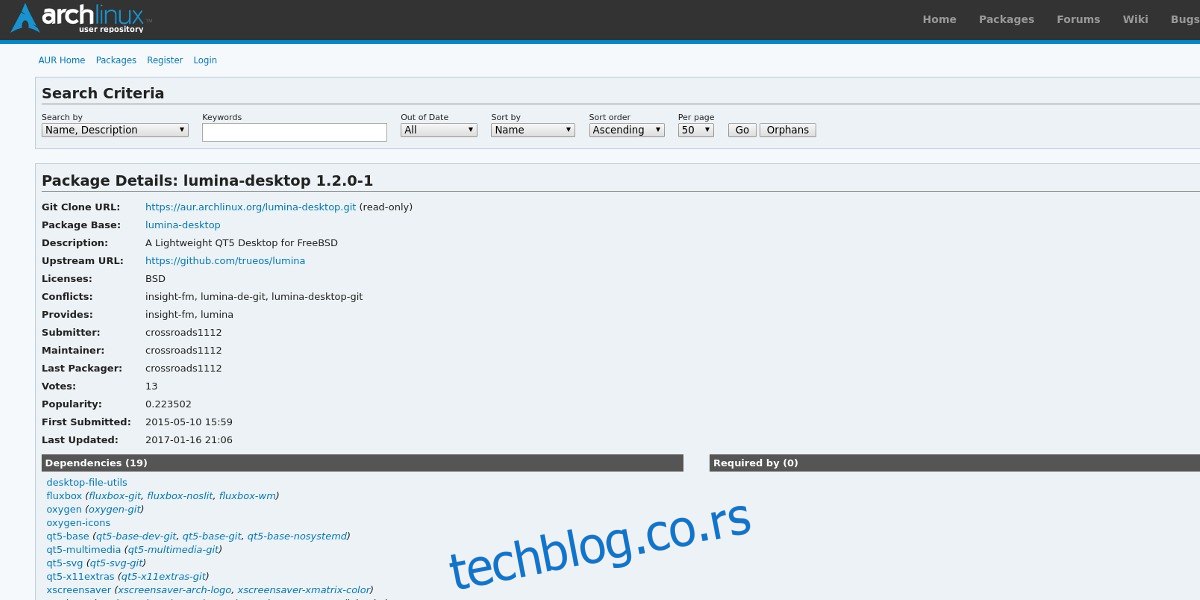Пређите преко КДЕ-а и Гноме-а, у блоку је ново окружење радне површине, а направљено је имајући на уму БСД платформу. Лумина је његово име и има много јединствених карактеристика које би корисници Линука требали узети у обзир. За почетак, то је Кт5 десктоп окружење које има лагане перформансе, што значи да може да ради на било чему. Уз то, има убитачну ЗФС интеграцију која олакшава враћање снимака система датотека и још много тога. Лумина има много тога да се воли и зато добија велику пажњу. Ако се питате шта је то што Лумина десктоп чини тако сјајним, постоје добре вести; можете инсталирати БСД-ову Лумину на Линук, уз мало рада. То је напоран процес за неке верзије Линук-а, али се на крају исплати, посебно ако жудите за нечим другачијим.
У овом водичу ћемо прећи тачно како да компајлирамо ТруеОС Лумина десктоп окружење и да ради на свим главним дистрибуцијама Линука на тржишту (па чак и на неким од мање познатих).
Преглед садржаја
Инсталација
Добијање Лумине на Линук-у се разликује у зависности од оперативног система. То је зато што никада није направљен са Линуксом на уму. Лумина је за БСД платформу. Као резултат тога, за његово функционисање обично је потребно компајлирање, на овај или онај начин.
Федора
Федора Линук је тренутно једна од јединих маинстреам Линук дистрибуција која пакује и дистрибуира Лумина десктоп окружење. Инсталирајте га на свој систем помоћу:
sudo dnf-install lumina-desktop
Отворите СУСЕ
Добивање Лумине на Линук-у је лако захваљујући ОпенСУСЕ сервису за прављење. Идите овдеизаберите своју верзију СУСЕ-а и кликните на дугме „инсталирај“.
Напомена: обавезно кликните на „прикажи нестабилне пакете“.
Арцх Линук
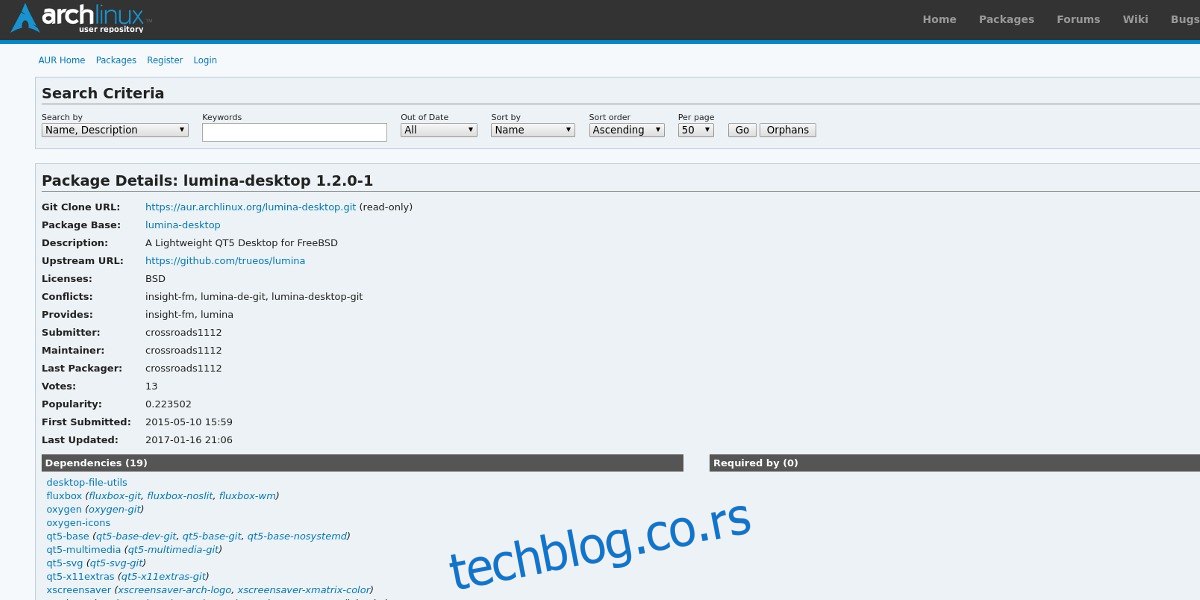
Као и већина софтвера, Лумина кодна база је бесплатно доступна на Арцх Линук-у. Корисници Арцха могу лако да инсталирају ово десктоп окружење, али да би то урадили, мораће да га преузму АУР пакет изградите га, компајлирајте и користите на тај начин. За сада, нема планова за додавање Лумине у било које од главних спремишта.
Преузмите најновији снимак и компајлирајте га за покретање на вашем Арцх систему. Алтернативно, користите свој омиљени АУР помоћник.
Зграда за Убунту и Дебиан
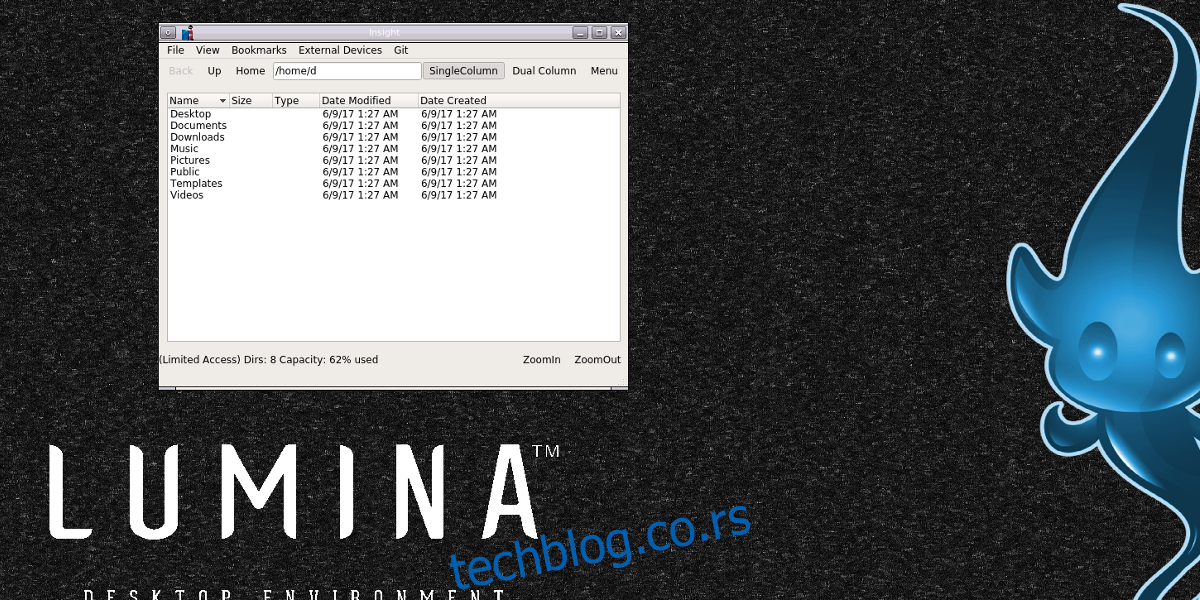
Пре него што Лумина буде могла да компајлира, неке ствари морају бити инсталиране. Ово су библиотеке, алати и програми потребни за прављење изворног кода. Инсталирајте их на свој систем тако што ћете отворити терминал на свом Линук рачунару и унети:
sudo apt install git
sudo apt-get install build-essential git qt5-default qttools5-dev-tools libqt5gui5 qtmultimedia5-dev libqt5multimediawidgets5 libqt5network5 libqt5svg5-dev libqt5x11extras5-dev libxcb-icccm4-dev libxcb-ewmh-dev libxcb-composite0-dev libxcb-damage0-dev libxcb-util0-dev libphonon-dev libxcomposite-dev libxdamage-dev libxrender-dev libxcb-image0-dev libxcb-screensaver0-dev qtdeclarative5-dev fluxbox kde-style-oxygen xscreensaver xbacklight alsa-utils acpi numlockx pavucontrol xterm sysstat
Са великом количином инсталираних потребних програма, узмите изворни код са гитхуб-а и унесите фасциклу.
git clone https://github.com/trueos/lumina.git;cd lumina
Затим ћемо изложити начин превођења изворног кода на Дебиан и Убунту. Имајте на уму да ће ова компилација потрајати. Будите стрпљиви.
Дебиан упутства
Превођење на Дебиан-у захтева посебну заставицу у кмаке-у. Покрените кмаке компајлер са:
qmake LINUX_DISTRO=Debian
Затим инсталирајте Лумина десктоп окружење на свој Дебиан ПЦ са маке.
make
sudo make install
Убунту упутства
Да бисте компајлирали радну површину Лумина на Убунту-у, покрените команду кмаке:
qmake
Када компајлер заврши, користите маке да га инсталирате у систем.
make
sudo make install
Зграда за друге Линук-ове
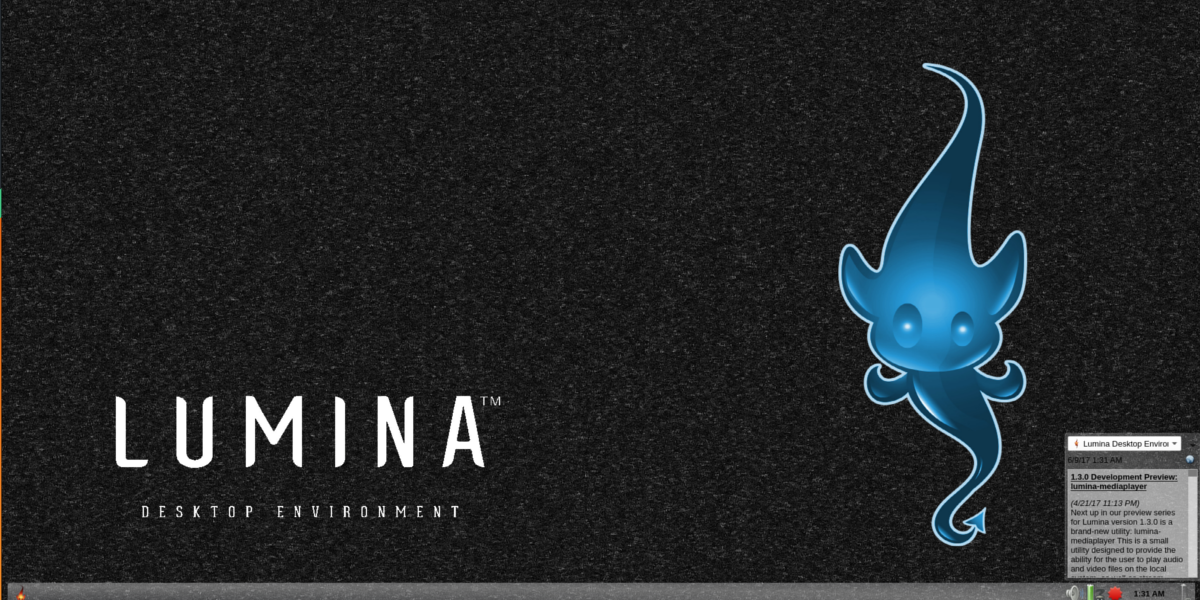
Корисници могу да компајлирају Лумину на скоро сваком оперативном систему који користи Линук ако се правилно прате упутства. Нажалост, сваки оперативни систем заснован на Линук-у је веома различит (различити називи пакета и начини инсталирања ствари) тако да је најбоље да овде не наводите упутства. Уместо тога, ако желите да Лумина десктоп окружење ради, требало би да пређете на Гитхуб страницу програмера.
Страница за развој за Лумину приказује генеричка упутства о томе како да направите изворни код од нуле, и све између. Пронађите га овде.
Пријављивање у Лумина
Изворни код је изграђен и инсталиран на Линук-у. Време је да се пријавите. Како то радите? Да бисте се пријавили на Лумина радну површину, одјавите се из тренутног окружења радне површине. Затим погледајте свој ДМ (десктоп менаџер).
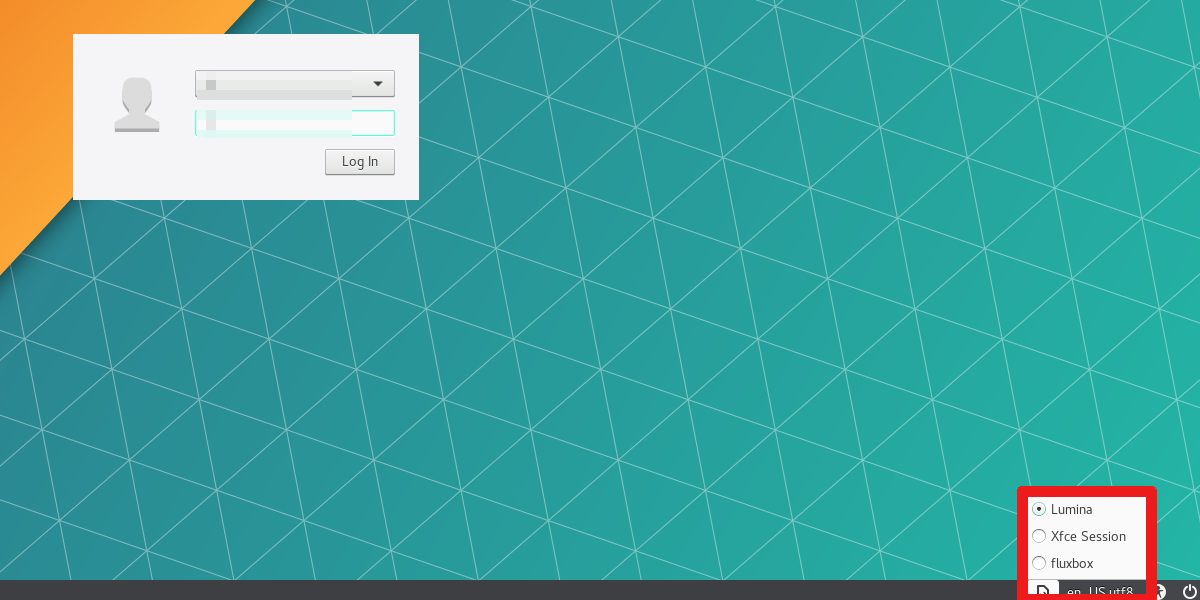
Напомена: постоји много различитих ДМ-ова на Линук-у, и сви изгледају мало другачије, тако да ће упутства о томе како да се пријавите морају бити нејасна, да би их све покрила. Када сте на екрану за пријаву, потражите „сесију“. Ако не можете да пронађете „сесију“, најбољи начин да је пронађете је да потражите нешто што приказује ваше тренутно окружење радне површине.
На пример, ако користите Мате радну површину, она ће рећи „Мате“. Ако користите КДЕ Пласма, падајући мени сесије ће рећи „Пласма“ и тако даље.
Кликните на мени сесије, потражите „Лумина“ и кликните на њега. Затим, једноставно кликните на свог корисника и пријавите се!
Закључак
Иако постоји бескрајна количина десктоп окружења које можете изабрати на Линук-у, Лумина је добродошао додатак клубу. Фокус је на кориснике рачунара који су упућени у технологију, као и перформансе су добродошла промена, јер мало десктоп окружења иде овим путем.
Инсталација Лумине може бити заморна за неке, али на крају, ако то значи добијање десктоп окружења на Линук-у које корисницима даје алате који се не налазе у другим десктоп окружењима, исплатиће се.